Tegenwoordig houden veel mensen nog steeds vast aan het luisteren naar cd's, hoewel ze in feite toegang hebben tot tal van bronnen voor het streamen van muziek. Dus hier komt de vraag, wat is de reden voor hun ijveraar voor cd's? Cd's hebben zelfs een hogere geluidskwaliteit dan de muziek die we op het streamingplatform horen. Bovendien is het verzamelen van cd's vooral waardevol voor muziekliefhebbers, omdat er meer informatie over de muziek zelf op cd staat. Bovendien hoef je je, in vergelijking met het streamen van muziek, met de cd bij de hand geen zorgen te maken over wat als de albums verdwijnen vanwege problemen met eigendomsrechten.
Wanneer mensen echter van plan zijn om cd's van Deezer te branden voor een betere luisterervaring, vinden ze het moeilijk om dat te doen. Maar maak je geen zorgen, in dit artikel worden verschillende methoden geïntroduceerd om je te helpen Deezer-muziek op cd te branden in verliesvrije kwaliteit. Laten we beginnen.
- Deel 1. Deezer-muziek downloaden als MP3 voor het branden van cd's
- Deel 2. 5 manieren om gratis muziek van Deezer naar cd te branden
● Brand muziek van Deezer naar cd met iTunes
● Brand Deezer-muziek op cd via Windows Media Player
● Brand Deezer-muziek op cd via VLC Media Player
● Brand Deezer HiFi-muziek op cd via AnyBurn
● Muziek van Deezer op cd branden met "Branden"
Deezer-muziek downloaden als MP3 voor het branden van cd's
Om het auteursrecht te verdedigen, is de muziek op Deezer, net als elk ander streaming muziekplatform, DRM-beveiligd. Dit betekent dat de gedownloade muziek niet kan worden afgespeeld op andere apparaten, zelfs niet als je een betalende abonnee bent die gekwalificeerd is om muziek te downloaden binnen Deezer.
In die zin kan Deezer-muziek dus niet rechtstreeks op cd worden gebrand. U moet hiervoor een hulpprogramma van derden gebruiken download Deezer-muziek in MP3-formaat, die compatibel is met de meeste apparaten, en start op basis hiervan het cd-brandproces.
Tool die je nodig hebt: TuneFab Deezer Music Converter
TuneFab Deezer Muziek Converter is goed ontworpen software voor het converteren van muziek die je helpt bij het opnemen van nummers in Deezer met 100% originele kwaliteit en die Deezer-muziek automatisch opslaat in MP3-, M4V-, WAV- en FLAC-indelingen. Met zijn hulp kan dat verwijder DRM-beveiliging voor Deezer-muziek en download de nummers snel en gemakkelijk.
Belangrijkste kenmerken
● DRM-beveiliging verwijderen: gedownloade nummers kunnen worden afgespeeld zonder apparaatbeperkingen.
● Zeer efficiënte muziekconversie: ondersteuning voor 5x hogere conversiesnelheid en batchconversie.
● Verschillende uitvoerformaten: converteer Deezer-muziek naar andere formaten zoals MP3, M4A, WAV en FLAC.
● Aanpasbare parameters: kies de sample rate en bitrate zoals je wilt.
● Origineel High Fidelity-geluid: bieden u de mogelijkheid om HiFi Deezer-muziek te downloaden voor luisteren zonder kwaliteitsverlies.
● Podcasts converteren: niet alleen nummers, albums en afspeellijsten, maar de podcasts kunnen worden geconverteerd naar het gewenste uitvoerformaat.
Converteer en download muziek van Deezer naar MP3
Nu u de krachtige functies van de TuneFab Deezer Music Converter kent, gaan we kijken hoe u deze efficiënt kunt gebruiken in de volgende eenvoudige stappen.
Stap 1. Start TuneFab Deezer Music Converter en log in op uw account.
Na het installeren van TuneFab Deezer Music Converter, opent u gewoon deze software. Je ziet de ingebouwde Deezer Music-webspeler en log dan eerst in op je Amazon-account.

Stap 2. Sleep Deezer-nummers/afspeellijsten/podcasts om te converteren
Pak de nummers/afspeellijsten/podcasts op die u naar MP3 wilt converteren en sleep ze naar het pictogram "+".

Stap 3. Kies het uitvoerformaat
Er verschijnt een pop-upvenster om u eraan te herinneren een uitvoerformaat te kiezen dat u bevalt. U kunt naar de knop "Alle bestanden converteren naar" of de knop "Uitvoerformaat" gaan om met één klik een formaat zoals MP3 te selecteren.

Stap 4. Stel je voorkeuren in (optioneel)
Als je nog meer eisen hebt, zoals het wijzigen van de samplefrequentie en bitrate, kun je op het instellingenmenu drukken en "Voorkeuren" kiezen, waarna je de parameters kunt instellen zoals je wilt.

Stap 5. Start het conversieproces
De laatste stap is om op de knop "Alles converteren" in de rechterbenedenhoek te klikken. Wacht een paar seconden en dan kunt u de geconverteerde nummers in MP3-indeling bekijken in de kolom "Klaar".

5 manieren om gratis muziek van Deezer naar cd te branden
De bovenstaande inhoud heeft opgelost hoe u Deezer-muziek naar MP3-indeling kunt downloaden, en het volgende deel gaat over hoe u ze op cd kunt branden. Hier zijn vijf methoden die u kunt kiezen.
Brand muziek van Deezer op cd met iTunes
iTunes is software met de functie om muziek op cd te branden, en dit proces is volledig gratis. Bovendien kunnen zowel Windows- als Mac-gebruikers het gebruiken.
Stap 1. Start iTunes, ga in de linkerbovenhoek naar "Bestand -Map toevoegen aan bibliotheek/Bestand toevoegen aan bibliotheek" om de gedownloade Deezer-muziek naar iTunes te uploaden.

Stap 2. U moet een nieuwe afspeellijst maken en vervolgens naar "Albums" gaan om de gedownloade Deezer-nummers aan de afspeellijst toe te voegen.
Stap 3. Plaats een lege cd in uw computer.
Stap 4. Ga opnieuw naar de knop "Bestand - Afspeellijst op schijf branden".
Stap 5. Een pop-upvenster zal u eraan herinneren om parameters te kiezen. Eenmaal ingesteld, klikt u op Branden om het brandproces te starten. Wacht even, je kunt je gewenste cd krijgen.
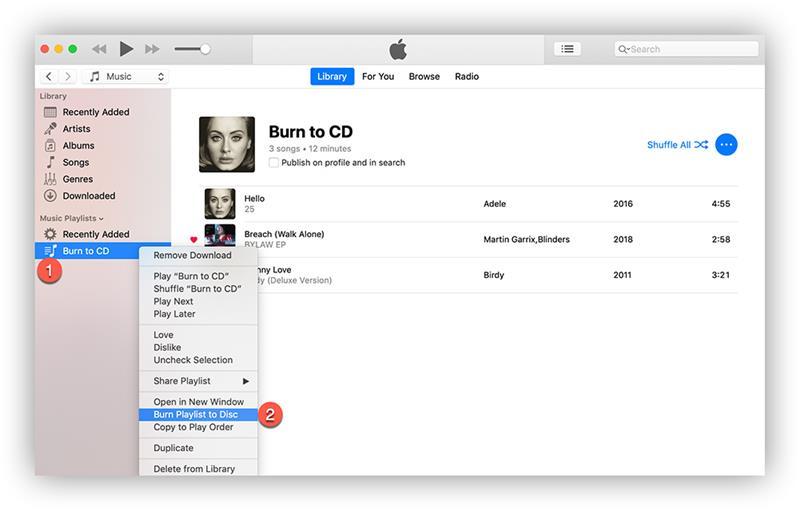
Brand Deezer-muziek op cd via Windows Media Player
Windows Media Player is de standaardspeler van Microsoft. Het is ook gratis voor zijn brandende functie.
Stap 1. Start Windows Media Player
Stap 2. Sleep de gedownloade Deezer-muziekmap naar de Windows Media Player.
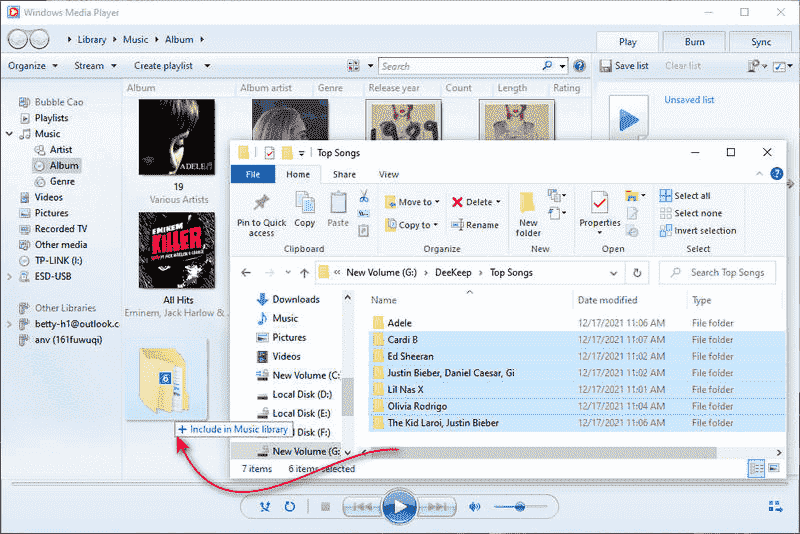
Stap 3. Plaats een lege cd in het schijfstation van uw computer. Ga naar de rechterzijbalk en klik vervolgens op de knop "Branden". Kies vervolgens de nummers die je wilt branden aan de linkerkant en sleep ze naar de rechterzijbalk.
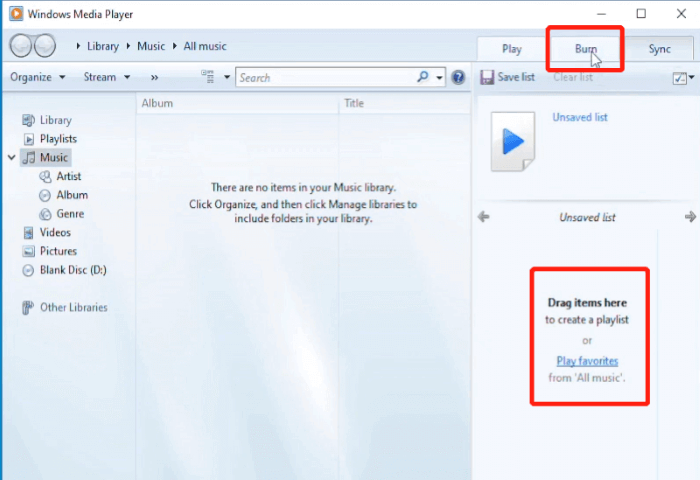
Stap 4. Tik op de blauwe knop "√" in de rechterbovenhoek onder het paneel "Branden". Klik in de vervolgkeuzelijst op "Meer brandopties" om meer parameters aan te passen. Druk ten slotte op de knop "Start branden" om Deezer-muziek op een cd te branden.
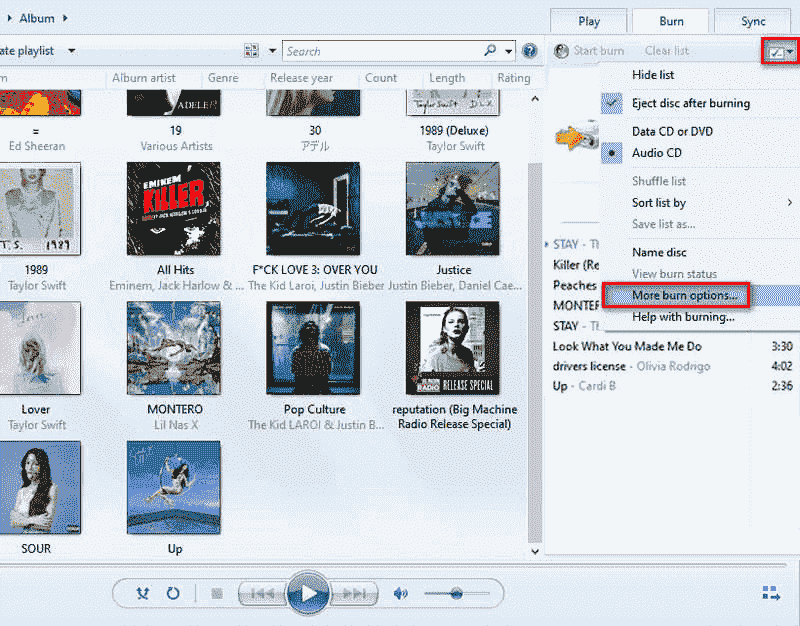
Brand Deezer-muziek op cd via VLC Media Player
VLC Media Player is een open-source programma en platformonafhankelijk dat het afspelen van veel verschillende audio- of videobestanden ondersteunt. Het maakt ook een back-up van het branden van de muziek op cd zonder kosten.
Stap 1. Open de VLC-speler op de computer. Ga naar "Media-Converteren/Opslaan".
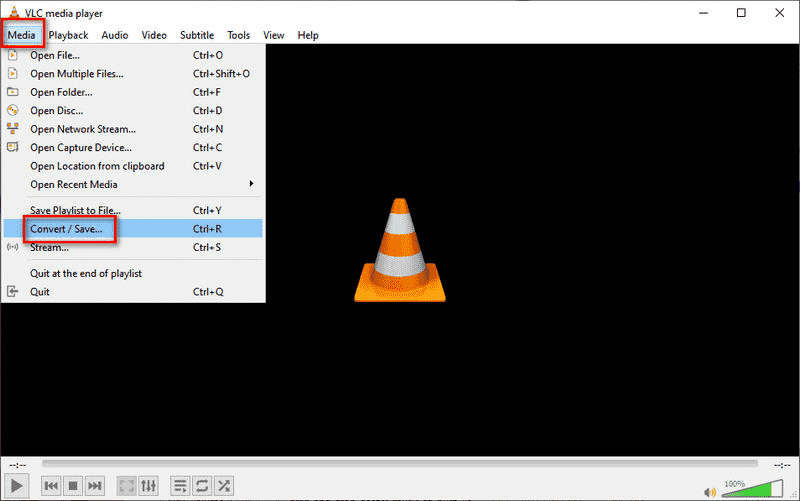
Stap 2. Klik in het pop-upvenster op "Schijf" en kies "Audio-cd". Tik vervolgens op de knop "Bladeren" om de map te selecteren waarin de gedownloade Deezer-muziek wordt opgeslagen. Klik vervolgens op "Converteren/Opslaan".
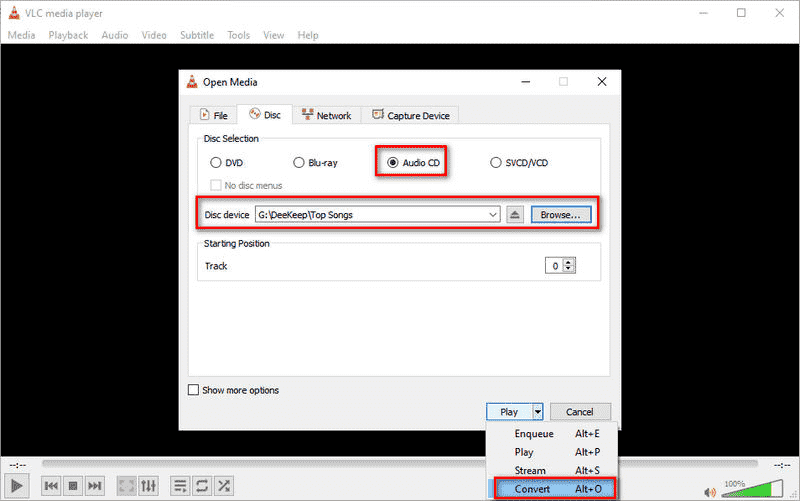
Stap 3. Klik op het "gereedschapspictogram" om de gewenste uitvoerparameters te kiezen.
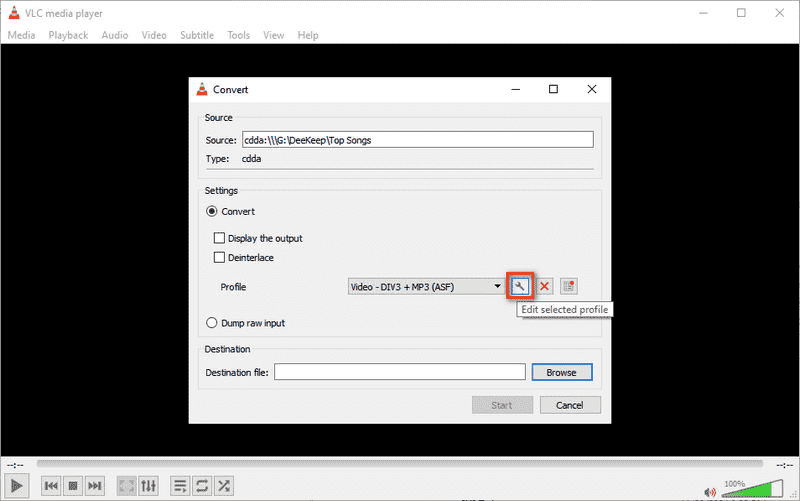
Stap 4. Als alles is ingesteld, klikt u op "Opslaan". Vervolgens kunt u de lege cd in uw computer plaatsen en op "Start" klikken om de geselecteerde Deezer-muzieknummers op uw cd te branden.
Brand Deezer HiFi-muziek op cd via AnyBurn
AnyBurn is lichtgewicht maar professionele software voor het branden van cd's/dvd's/Blu-rays. Het biedt een complete oplossing voor branden en schijfimages.
Stap 1. Voer AnyBurn uit op uw computer.
Stap 2. Zoek op de hoofdpagina "Audio-cd branden van mp3/flac/ape..." en klik erop.
Stap 3. Klik vervolgens op de knop "Toevoegen" om de gedownloade Deezer-muziek van onze computer te uploaden.
Stap 4. Wanneer het importproces is voltooid, klikt u gewoon op "Volgende".
Stap 5. Kies nu de brandschijf en pas de uitvoerparameters voor branden aan volgens uw eigen behoeften.
Stap 6. Plaats ten slotte een lege cd in het schijfstation van uw computer. Druk vervolgens op "Nu branden" om Deezer-muziek op een cd te branden.
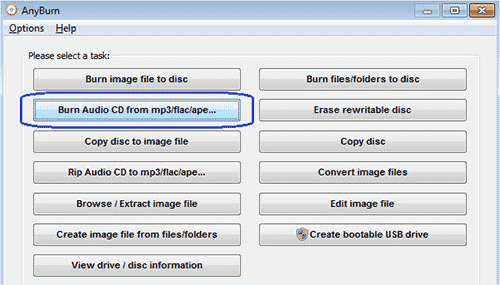
Muziek van Deezer op cd branden met "Burn"
Deze methode is alleen nuttig voor Mac-gebruikers, omdat Burn een applicatie is die alleen beschikbaar is op MacOS. Windows-gebruikers kunnen dus de andere vier eerder uiteengezette methoden controleren.
Stap 1. Plaats een lege cd in het dvd-rw-station op een MacOS-computer.
Stap 2. Installeer en start deze "Burn" -app.
Stap 3. Druk in het hoofdscherm op "Audio" en klik op de knop "+" om de gedownloade Deezer-muziek uit de lokale map te openen.
Stap 4. Wanneer het importproces is voltooid, tikt u op "Selecteren". Vervolgens verschijnt er een vervolgkeuzelijst. Kies in deze lijst het type van uw cd.
Stap 5. Klik ten slotte op "Branden" in de rechterbenedenhoek om Deezer-muziek op een cd te branden.
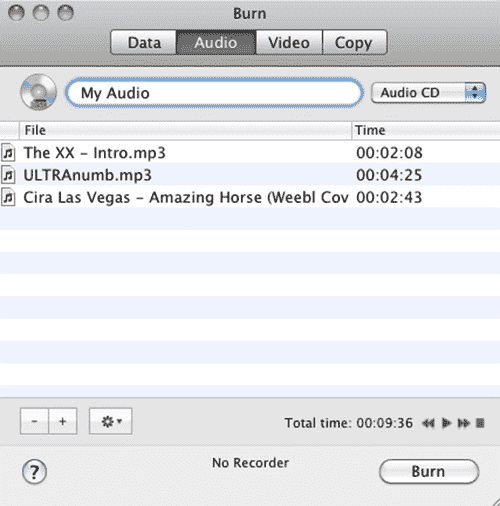
Conclusie
Kortom, voordat u Deezer-muziek op CD brandt, is de allereerste stap het downloaden van Deezer-muziek in MP3-indeling, die zeer compatibel is. Na testen en gebruiken, TuneFab Deezer Muziek Converter wordt sterk aanbevolen vanwege de bijzondere voordelen. Met behulp hiervan kunt u veel problemen voorkomen. Twijfel niet langer, probeer het nu!













